Procédure de bout en bout
L’organigramme suivant illustre le flux de travail de migration d’un ASA vers la protection contre les menaces à l’aide de l’outil de migration de pare-feu sécurisé.

|
Espace de travail |
Étapes |
|
|---|---|---|
|
|
Ordinateur local |
Téléchargez l’outil de migration Secure Firewall sur Cisco.com. Pour les étapes détaillées, voir Télécharger l'outil de migration Secure Firewall sur Cisco.com |
|
|
Interface de ligne de commande ASA |
(Facultatif) Obtenir le fichier de configuration ASA : Pour obtenir le fichier de configuration ASA de ASA CLI, voir Obtenir le fichier de configuration ASA. Si vous avez l'intention de connecter l'ASA à partir de l'outil de migration Secure Firewall, sautez à l'étape 3. |
|
|
Interface de ligne de commande ASA |
(Facultatif) Exporter les certificats PKI à partir du CLI ASA : cette étape n'est requise que si vous prévoyez de migrer les fonctions VPN site à site et VPN RA de l'ASA vers la défense contre les menaces. Pour exporter les certificats PKI à partir de l'ASA CLI, voir Exporter un certificat PKI à partir du centre de gestion du pare-feu et l'importer dans ce dernier, étape 1. Si vous ne prévoyez pas de migrer le VPN site à site et l'AD VPN, passez à l'étape 7. |
|
|
Interface de ligne de commande ASA |
(Facultatif) Exportez les paquets et les profils AnyConnect à partir de l’interface de ligne de commande ASA : cette étape n’est requise que si vous envisagez de migrer les fonctionnalités AD VPN d’ASA avec FPS vers la défense contre les menaces. Pour exporter les paquets et profils AnyConnect à partir de l'ASA CLI, voir Récupérer les paquets et profils AnyConnect, étape 1. Si vous ne prévoyez pas de migrer le VPN site à site et l'AD VPN, passez à l'étape 7. |
|
|
Centre de gestion |
(Facultatif) Importez les certificats PKI et les paquets Anyconnect dans le centre de gestion : pour importer les certificats PKI dans le centre de gestion, reportez-vous aux sections Exporter le certificat PKI et importer dans le centre de gestion du pare-feu, étape 2, et Récupérer les paquets et les profils AnyConnect, étape 2. |
|
|
Ordinateur local |
Lancez l'outil de migration Secure Firewall sur votre machine locale, voir Lancer l'outil de migration Secure Firewall. |
|
Outil de migration Secure Firewall |
(Facultatif) téléchargez le fichier de configuration ASA obtenu à partir de l’interface de ligne de commande ASA, consultez Téléverser le fichier de configuration ASA. Si vous prévoyez de vous connecter à ASA en direct, passez à l’étape 8. |
|
|
|
Outil de migration Secure Firewall |
Vous pouvez vous connecter à Live ASA directement à partir de l’outil de migration de pare-feu sécurisé. Pour plus d’informations, consultez Connexion à l’ASA à partir de l’outil de migration de pare-feu sécurisé. |
|
|
Outil de migration Secure Firewall |
Durant cette étape, vous pouvez spécifier les paramètres de destination pour la migration. Pour les étapes détaillées, référez-vous à Spécifier les paramètres de destination pour l'outil de migration Secure Firewall . |
|
|
CDO |
(Facultatif) Cette étape est facultative et obligatoire uniquement si vous avez sélectionné le centre de gestion de pare-feu fourni dans le nuage comme centre de gestion de destination. Pour connaître les étapes détaillées, reportez-vous à la section Spécification des paramètres de destination de l’outil de migration de pare-feu sécurisé, étape 1. |
|
|
Outil de migration Secure Firewall |
Accédez à l’endroit où vous avez téléchargé le rapport préalable à la migration et examinez le rapport. Pour les étapes détaillées, référez-vous à Examiner le rapport pré-migration |
|
|
Outil de migration Secure Firewall |
L’outil de migration de Secure Firewall vous permet de mapper la configuration ASA avec les interfaces de défense contre les menaces. Pour connaître les étapes détaillées, reportez-vous à Mappage des configurations ASA avec les interfaces Threat Defense du gestionnaire Secure Firewall. |
|
|
Outil de migration Secure Firewall |
Pour vous assurer que la configuration ASA est correctement migrée, mappez les interfaces ASA aux objets d’interface de défense contre les menaces, aux zones de sécurité et aux groupes d’interfaces appropriés. Pour connaître les étapes détaillées, consultez Mapper les interfaces ASA vers les zones de sécurité et les groupes d’interfaces. |
|
|
Outil de migration Secure Firewall |
Optimisez et examinez soigneusement la configuration et vérifiez qu'elle est correcte et qu'elle correspond à la façon dont vous souhaitez configurer le dispositif de défense contre les menaces. Pour les étapes détaillées, référez-vous à Optimiser, examiner et valider la configuration à migrer. |
|
|
Outil de migration Secure Firewall |
Cette étape dans le processus de migration envoie la configuration migrée au centre de gestion et vous permet de télécharger le rapport de post-migration. Pour les étapes détaillées, référez-vous à Transférer la configuration migrée au centre de gestion. |
|
|
Ordinateur local |
Accédez à l’endroit où vous avez téléchargé le rapport de post-migration et examinez le rapport. Pour les étapes détaillées, référez-vous à Examiner le rapport post-migration et terminer la migration. |
|
|
Centre de gestion |
Déployer la configuration migrée du centre de gestion vers la défense contre les menaces. Pour les étapes détaillées, référez-vous à Examiner le rapport post-migration et terminer la migration. |




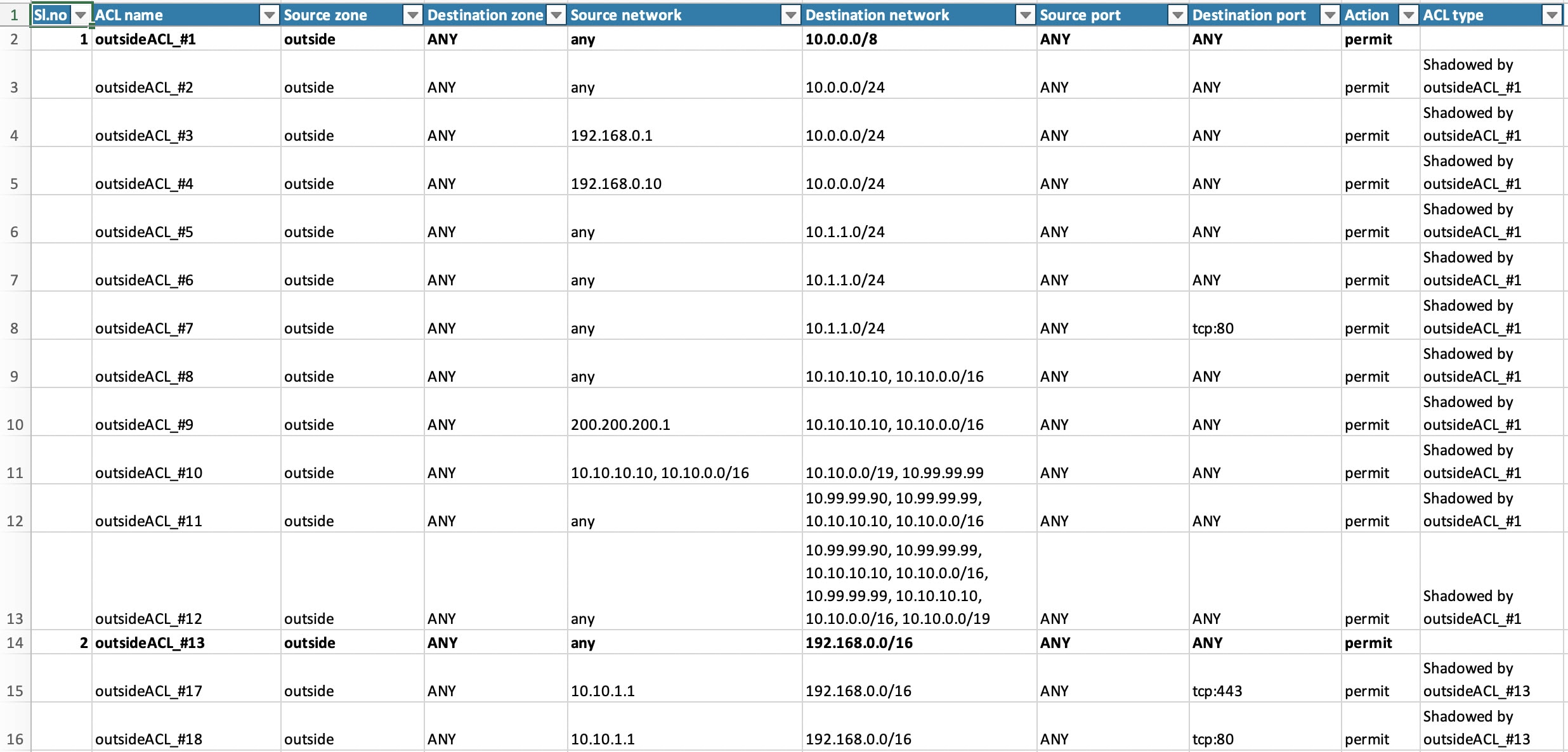
 Commentaires
Commentaires